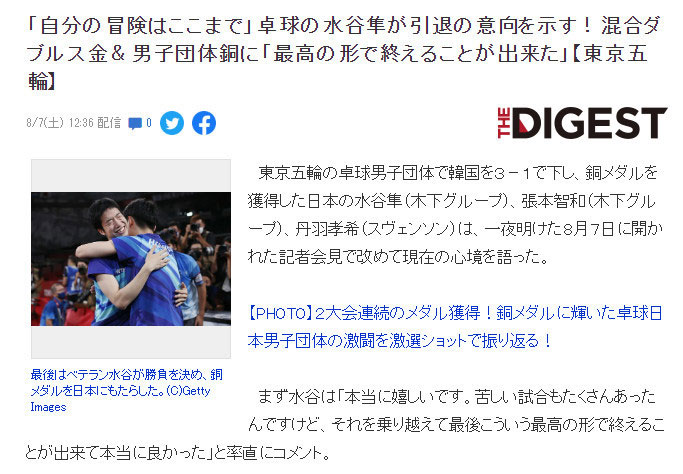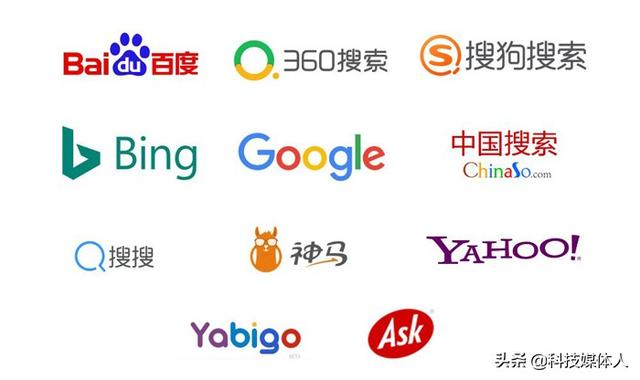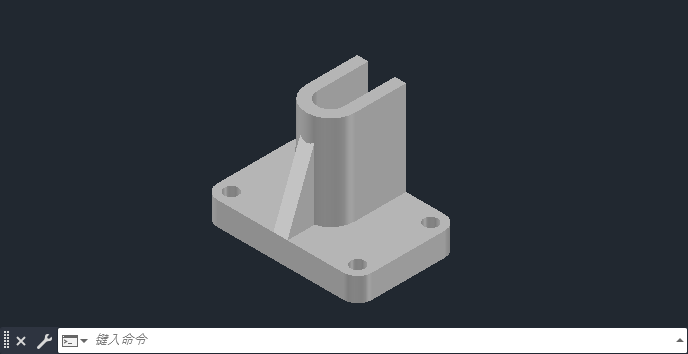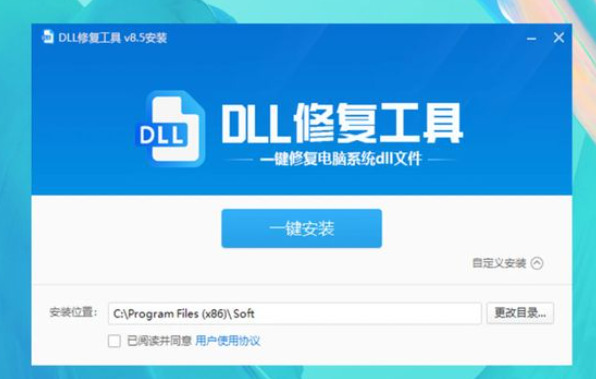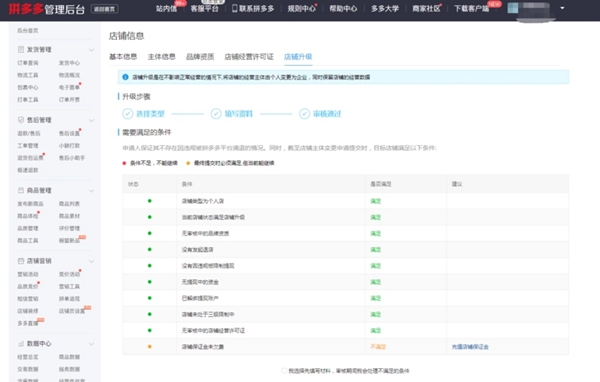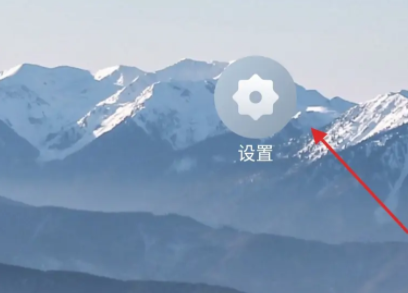win10系统如何实现桌面图标随意摆放?Windows10桌面图标随意排放方法详细图文教程
2023年08月30日
投稿作者:盛创导航
围观人数:52194
教程介绍
我们在使用win10系统的时候,发现有些小伙伴的桌面图标是任意摆放的,而我们的电脑是整齐排成一列的。如果想要实现随意摆放图标,我们可以用鼠标右击桌面,在弹出的选项中进行相关的选择便可以实现这种操作。具体步骤就来看一下小编是怎么做的吧~希望可以帮助到你。操作方法
1、在桌面的空白处,右键点击“查看”选项,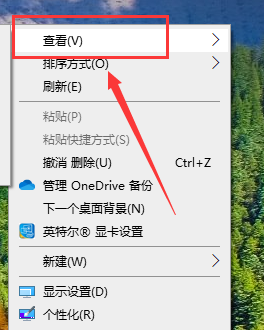 2、在查看的方式中选择关闭“自动排列图标”,
2、在查看的方式中选择关闭“自动排列图标”,
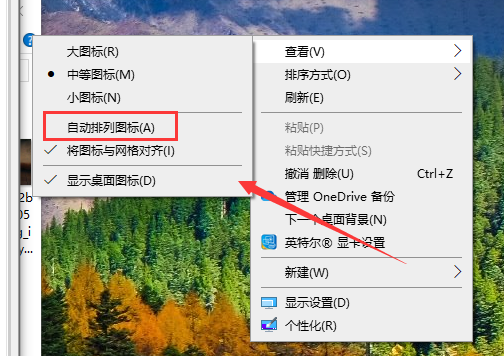 3、这样桌面就可以,随意拖拽到自己想要的位置上了。 以上本篇文章的全部内容了,感兴趣的小伙伴可以看看,更多精彩内容关注
腾轩网www.tengxuanw.com
3、这样桌面就可以,随意拖拽到自己想要的位置上了。 以上本篇文章的全部内容了,感兴趣的小伙伴可以看看,更多精彩内容关注
腾轩网www.tengxuanw.com 标签
版权说明
免责声明:本文文章内容由盛创技术导航发布,但不代表本站的观点和立场,具体内容可自行甄别.如果有侵权内容、不妥之处,请第一时间联系我们删除。敬请谅解! E-mail:571533527@qq.com